Liên hệ với chúng tôi
Chúng tôi luôn sẵn sàng hỗ trợ 24/7 bằng tiếng Anh, tiếng Nga, tiếng Trung, tiếng Việt và tiếng Bồ Đào Nha. Vui lòng điền đầy đủ thông tin vào form dưới đây và chúng tôi sẽ liên lạc với bạn sớm nhất có thể!
Các chủ đề phổ biến: Multilogin X, Multilogin 6,
-
Truy xuất token Sử dụng token tự động hóa trong không gian làm việc Truy xuất ID hồ sơ, thư mục và không gian làm việc Truy xuất ID người dùng Ví dụ về tự động hóa Selenium Ví dụ về tự động hóa Playwright Ví dụ về tự động hóa Puppeteer Đăng nhập vào Multilogin tự động Thiết lập thu thập cookie tự động Tự động khởi chạy agent Xuất chi tiết proxy từ hồ sơ Chuyển đổi danh sách proxy bên ngoài thành các tệp JSON có hỗ trợ API Câu hỏi thường gặp về tự động hóaKết nối agent Không thể khởi chạy hồ sơ hoặc kết nối với proxy Câu hỏi thường gặp về khắc phục sự cố Kiểm tra proxy Không thể khởi động Multilogin Sử dụng Multilogin trên macOS Lưu dữ liệu hồ sơ Điều tra các vấn đề về tốc độ Lỗi: Failed to get profile data Ngăn chặn agent tự động gửi tệp nhật ký Cách xử lý các vấn đề cấm
-
Hướng dẫn nhanh để bắt đầu tự động hóa trình duyệt trong Multilogin 6 CLI và API cục bộ trong Multilogin 6 Tự động hóa trình duyệt Selenium trong Multilogin 6 Tự động hóa trình duyệt Puppeteer trong Multilogin 6 Chạy Multilogin 6 trong vùng chứa Docker Câu hỏi thường gặp về tự động hóa trong Multilogin 6Lỗi: Failed to get IP data: can't connect through proxy Lỗi: Javax.crypto.badpaddingexception: pad block corrupted Trạng thái: Update in progress...Loading (1) of 2 components Không thể khởi chạy một hồ sơ trong Multilogin 6 Lỗi: Fingerprint composition failed Lỗi kết nối do các ký tự không phải là ký tự Latinh trong Windows Lỗi: Mimic/Stealthfox executable is not found Hồ sơ trình duyệt hiện trạng thái "Error" trong Multilogin 6 Lỗi JavaScript khi chuyển sang chế độ tối trong Multilogin 6 Các lỗi thường gặp và cách khắc phục trong Multilogin 6
Kiểm tra proxy
Được viết bởi Tania Nguyen
Cập nhật lần cuối vào July 27th, 2024
Bảng tóm tắt
Theo báo cáo của chúng tôi, phần lớn các vấn đề về hồ sơ là do proxy gặp sự cố. Nhưng làm thế nào để xác định xem liệu sự cố có liên quan đến Multilogin hay proxy? Hãy kiểm tra kết nối proxy của bạn.
Trong bài viết này, cùng tìm hiểu cách kiểm tra kết nối proxy bằng ba phương pháp.
Kiểm tra proxy trong Multilogin
Mở cài đặt hồ sơ của bạn và chuyển đến tab "Proxy". Sau đó nhấp vào "Kiểm tra proxy":
- "Kiểm tra proxy thành công" có nghĩa là Multilogin có thể kết nối thành công với proxy và nhận dữ liệu phụ thuộc vào IP được yêu cầu. Nếu bạn không thể khởi chạy một hồ sơ có proxy đang hoạt động, hãy cho nhóm hỗ trợ của chúng tôi biết lỗi mà bạn đang gặp phải.
- "Kiểm tra proxy không thành công" có nghĩa là Multilogin không thể kết nối với proxy. Điều này thường chỉ ra rằng proxy đang ngoại tuyến – hãy tiếp tục đọc để tìm hiểu cách kiểm tra thêm.
Kiểm tra proxy trong trình duyệt thông thường
Sử dụng tiện ích mở rộng của trình duyệt để kiểm tra proxy trong Firefox và Chrome:
- Nếu proxy không hoạt động thông qua trình duyệt thông thường (bạn không thể mở bất kỳ trang nào khi kết nối với nó), hãy liên hệ với nhà cung cấp proxy của bạn để được hỗ trợ thêm
- Nếu proxy hoạt động thông qua trình duyệt thông thường chứ không phải trong Multilogin, hãy cho nhóm hỗ trợ của chúng tôi biết
Hãy nhớ rằng: nếu proxy không hoạt động trong trình duyệt Chrome hoặc Firefox thông thường, nó sẽ không hoạt động trong Multilogin. Nhà cung cấp proxy của bạn sẽ giúp bạn tìm giải pháp, có thể bao gồm cả khắc phục sự cố phía máy chủ, cung cấp cho bạn một proxy mới và điều chỉnh một số cài đặt.
Thử nghiệm cục bộ
Bạn muốn kiểm tra proxy của mình cục bộ? Thêm nó vào cài đặt mạng của thiết bị và xem liệu các trang web có tải trong trình duyệt của bạn hay không.
Nếu proxy không vượt qua bài kiểm tra cục bộ (bạn không thể mở bất kỳ trang nào khi được kết nối), hãy liên hệ với nhà cung cấp proxy của bạn.
Nếu nó hoạt động tốt trên thiết bị cục bộ của bạn, hãy liên hệ với nhóm hỗ trợ của chúng tôi để được trợ giúp thêm.
Windows
- Mở menu bắt đầu ở góc dưới bên trái và nhấp vào biểu tượng bánh răng
- Trong menu “Cài đặt Windows ”, đi tới “Mạng & Internet”
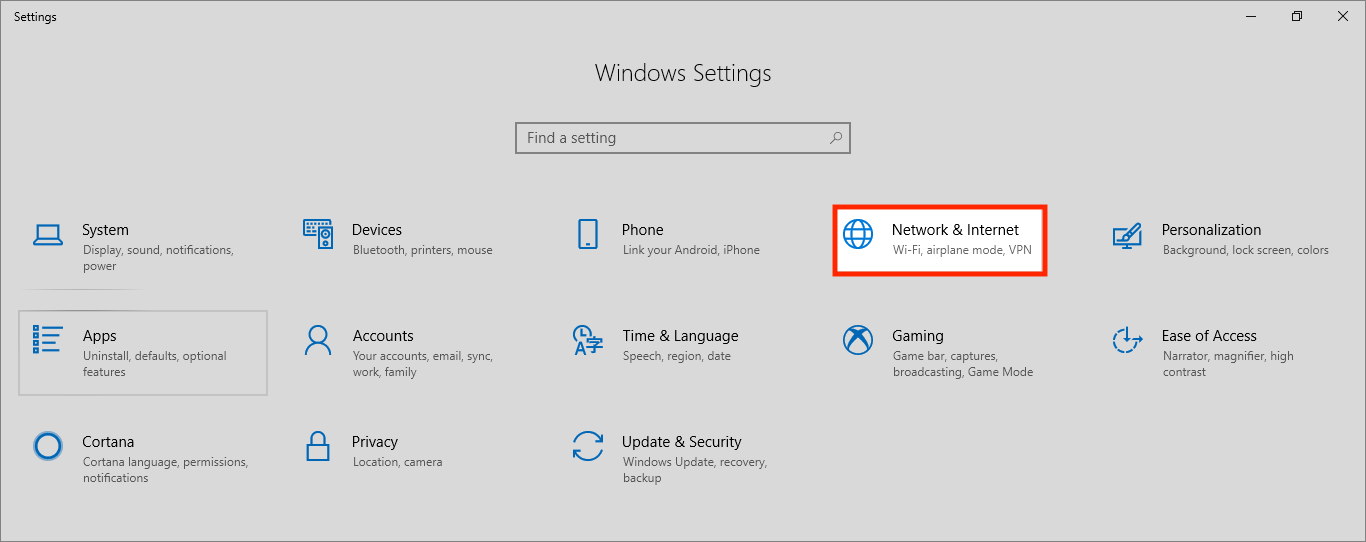
- Nhấp vào “Proxy” ở bảng điều khiển bên trái để truy cập cài đặt proxy
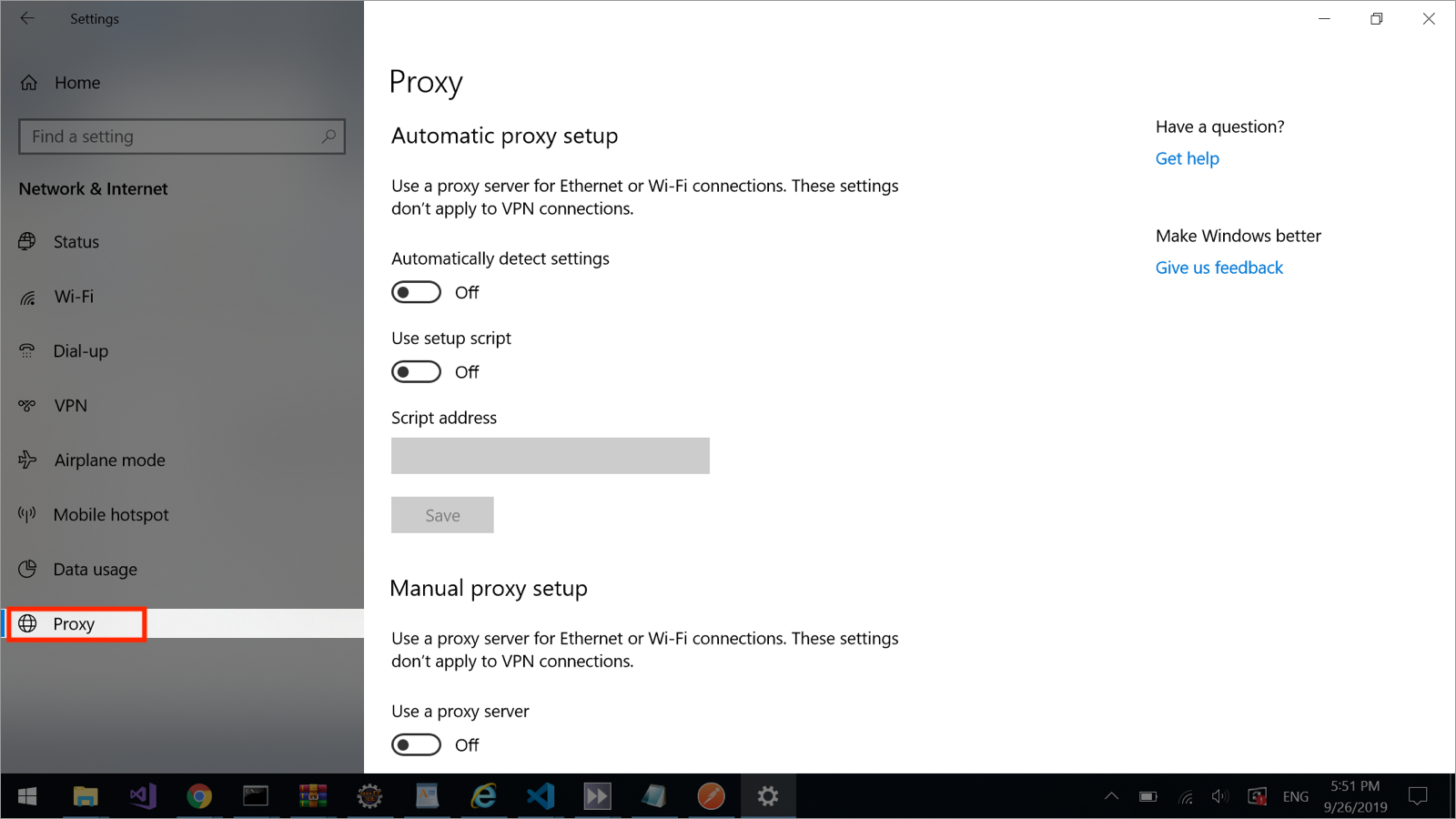
Thiết lập tự động
Bật tùy chọn “Sử dụng tập lệnh thiết lập” - bạn sẽ nhận được đường dẫn tệp PAC trong phần “Địa chỉ tập lệnh”.
Đảm bảo rằng tệp PAC được lưu trên máy tính của bạn và có đường dẫn đầy đủ tới tệp đó.
Thiết lập thủ công
- Trong “Thiết lập proxy thủ công”, hãy bật tùy chọn “Sử dụng máy chủ proxy”
- Nhập chi tiết proxy của bạn vào phần “Địa chỉ” và “Cổng”
- Bật “Không sử dụng máy chủ proxy cho các địa chỉ cục bộ (mạng nội bộ)”
macOS
- Mở cài đặt hệ thống của bạn và nhập “proxies” vào trường tìm kiếm
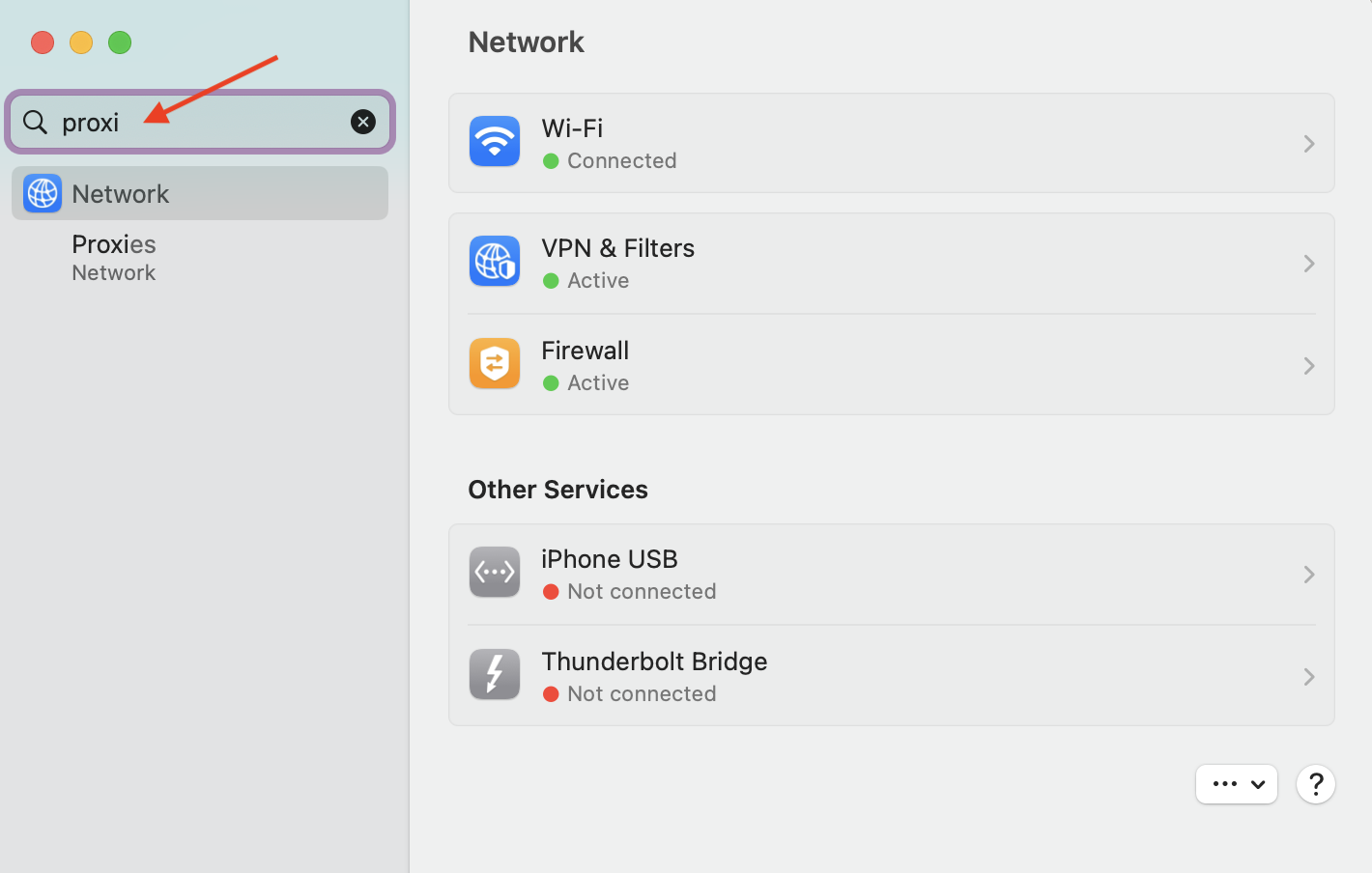
- Nhấp vào “Proxies” trong kết quả tìm kiếm để xem danh sách các giao thức proxy
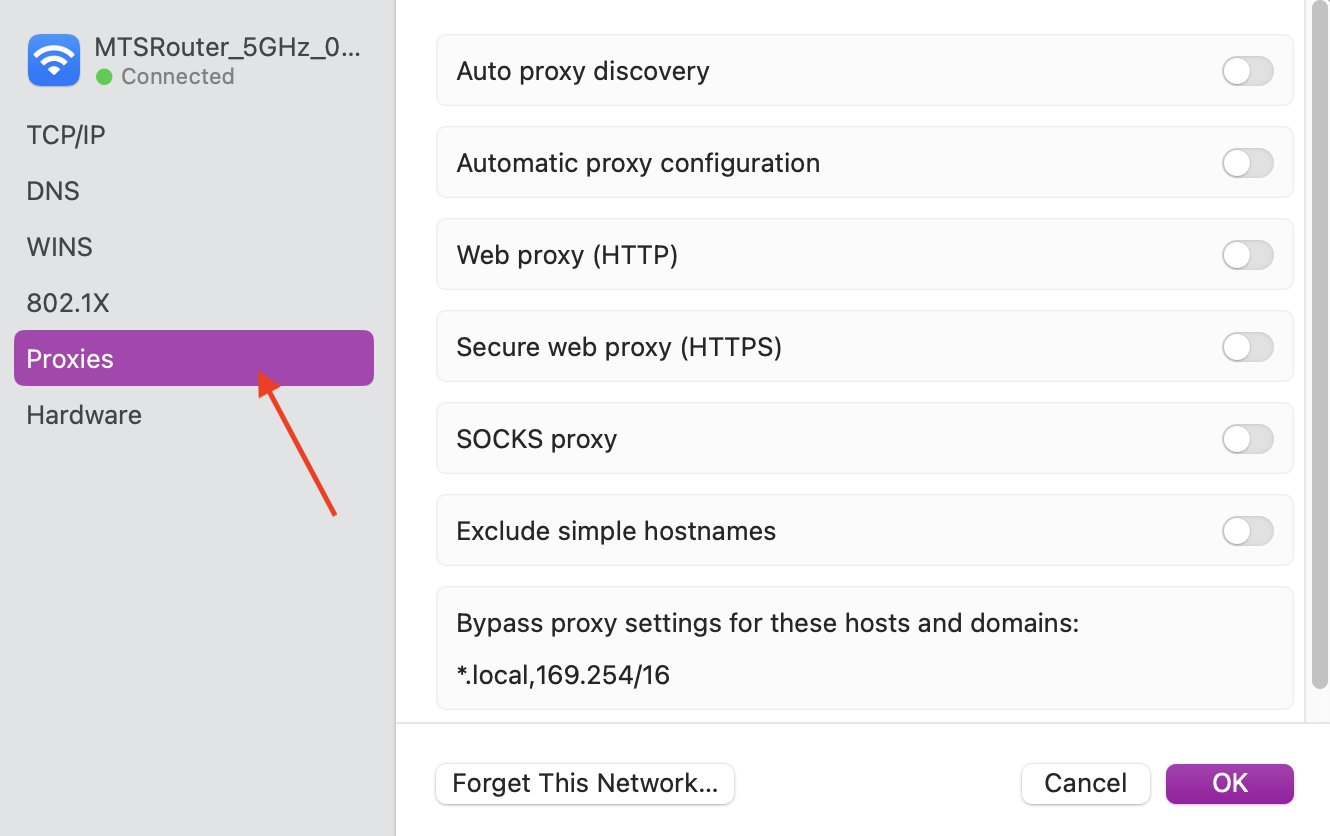
Thiết lập tự động
Bật tùy chọn “Cấu hình proxy tự động” - bạn sẽ nhận được đường dẫn tệp PAC trong phần “URL”.
Đảm bảo rằng tệp PAC được lưu trên máy tính của bạn và có đường dẫn đầy đủ tới tệp đó.
Thiết lập thủ công
- Kích hoạt tùy chọn “Proxy Web ( HTTP )” hoặc “Proxy Web An Toàn ( HTTP S)”
- Nhập chi tiết proxy của bạn vào phần “Máy chủ” và “Cổng”

 Multilogin X
Multilogin X
 Multilogin 6
Multilogin 6